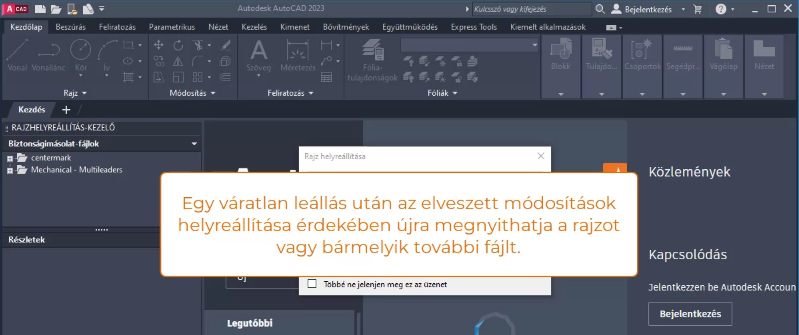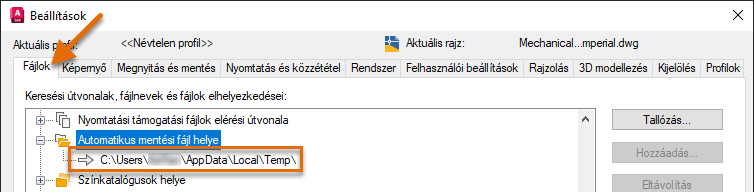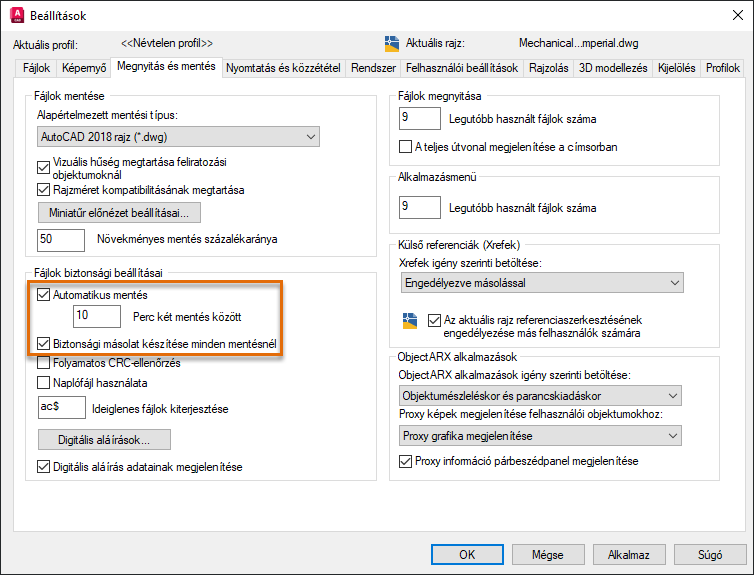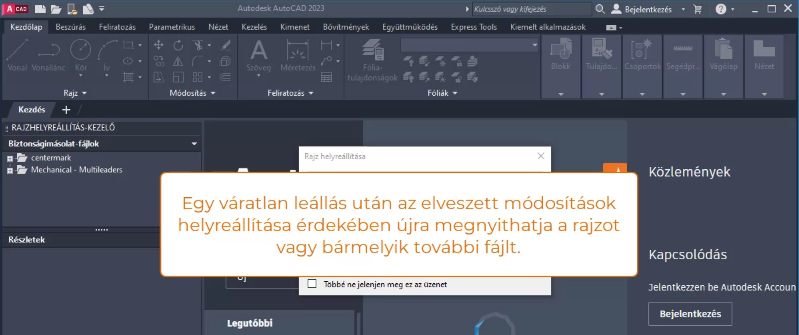
Szerző: Kiss Árpád / arpad.kiss@terc.hu / +36 (20) 946-6514
Amikor a rajzfájlon dolgozik az AutoCAD-ben, a program két további fájltípust is létrehoz. Ezek a fájlok fontosak lehetnek abban az esetben, ha a rajz sérül, vagy a program váratlanul leáll a módosítások mentése előtt, mivel segíthetnek a rajzfájlok visszaállításában. Alapértelmezés szerint az AutoCAD a következő további fájltípusokat hozza létre a rajzon végzett munka során:
- Biztonsági mentés (BAK) rajzfájlja – A rajzfájl egy másolata, amely a rajzzal megegyező mappában jön létre a módosításoknak a GYMENT vagy az ELMENT paranccsal történő mentése előtt.
- Automatikus mentés (SV$) rajzfájlja – Egy ideiglenes rajzfájl, amely a megnyitott rajz utolsó mentése óta eltelt meghatározott időintervallum elérése után jön létre. Az AutoCAD automatikus mentés funkciója vezérli.
Fontos tudni, hogy az Automatikus Mentés időzítője minden mentéskor nullázódik, ami azt jelenti, hogy az AutoCAD néha nem hoz létre automatikus mentés (SV$) fájlt egy megnyitott rajzhoz. Például, ha az automatikus mentés időköze 10 perc, és a rendszer 2–5 percenként ment, akkor nem fog létrejönni SV$ fájl.
Megjegyzés: A biztonsági másolat (BAK) és az automatikus mentés (SV$) rajzfájljai nem nyithatók meg közvetlenül az AutoCAD programban. A megnyitásukhoz módosítania kell a BAK vagy SV$ fájlkiterjesztést DWG formátumra.
Az alábbi módon lehet módosítani egy BAK- vagy SV$-fájl kiterjesztését Windows rendszeren:
- Kattintson a jobb gombbal a Windows Start gombjára, és válassza a Fájlkezelő ikont.
- Keresse meg a módosítani kívánt BAK- vagy SV$-fájlt.
- Válassza ki a fájlt, és nyomja le az F2 billentyűt.
- Jelölje ki a bak vagy sv$ kiterjesztést, majd írja be a dwg kiterjesztést
A rajzok biztonsági és automatikus mentési funkcióinak módosítása:
- Kattintson a jobb gombbal egy rajzablakra, és válassza a Beállítások lehetőséget.

- A Beállítások párbeszédpanel Fájlok lapján görgessen le, és kattintson a + gombra az Automatikus mentés fájlhelye csomópont mellett.
Itt látható az SV$ fájlok tárolási helye. A hely megváltoztatásához jelölje ki az útvonalat a csomópont alatt, és kattintson a Tallózás gombra.
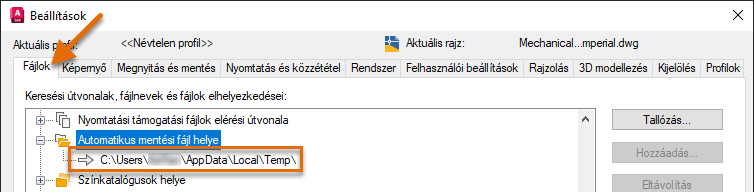
- Kattintson a Megnyitás és mentés fülre.
- A Fájlok biztonsági beállításai szakaszban ellenőrizze, hogy be van-e jelölve az Automatikus mentés és a Biztonsági másolat készítése minden mentésnél jelölőnégyzet.
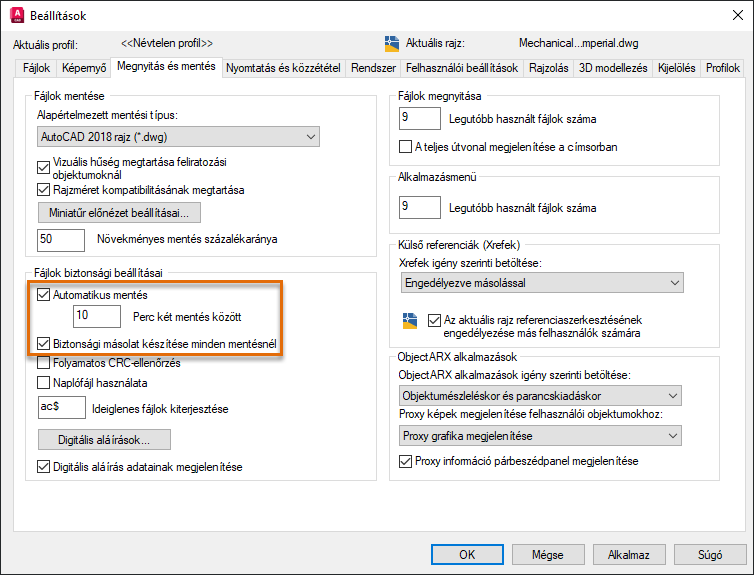
- Ha módosítani szeretné az Automatikus mentés funkció időintervallumát, kattintson a Perc két mentés között szövegmezőbe, és cserélje le aktuális értéket.
Én 5 perces értéket szeretek használni, hogy korlátozzam az átdolgozás mennyiségét, amikor valami váratlan történik, de én nagyon gyakran mentek, így nincs mindig SV$-fájlom, hacsak el nem megyek egy megbeszélésre vagy ebédelni.
Megjegyzés: Legyen óvatos, ha túl nagy értéket ad meg. Ha nem ment gyakran, fennáll a veszélye, hogy sok munkát veszít el, amelyet újra kell csinálni, ha a munkaállomás vagy a program váratlanul leáll.
- Kattintson az OK gombra a módosítások mentéséhez.